英克系统操作手册 第一版
英克系统操作手册第一版

英克系统操作手册
第一版
英克系统操作手册
目录
目录 (3)
系统介绍 (3)
请货 (6)
请货单管理介绍 (6)
创建一个请货单 (7)
配送退货 (12)
配送退货单管理 (12)
货架管理 (16)
查询系统维护了多少货架 (16)
新增货架 (17)
初始化库存 (19)
系统介绍
登录进入系统之后,你看到的界面就是下面这个样子(见下图1)。
图1:
(1)角色:代表现在你登录进入系统后,使用的是什么角色。
(2)部门:就是门店名。
操作员:就是你的姓名。
(3)登录:将鼠标放在登录上面,然后右键,系统就会提示如下信息。
能够切换用户,切换角色,设置密码等等。
(4)三个带有颜色的:依次代表缩小软件,放大软件以及关闭软件。
(5)最左边是导航栏:你能够去导航栏里面查找功能。
(6)常见功能:类似于快捷键,你能够将常见的功能放到这里,我已经放了一些常见功能,例如处方维护,请货单管理等等。
如何将常见功能添加到这里,方法如下:先将鼠标放在常见功能上面(图3),然后右键,就会出现“添加我的功能”,点击它。
图3:,点击添加我的功能,就会弹出图4中的方框。
如何去掉常见功能:见图5和图6.。
英克系统操作手册第一版
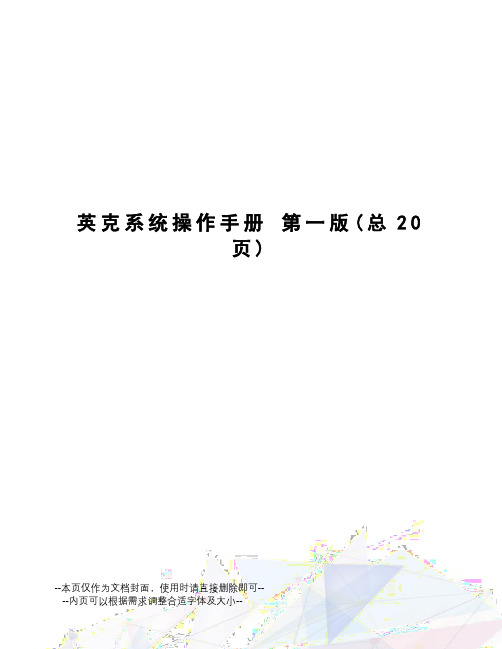
英克系统操作手册第一版(总20页)--本页仅作为文档封面,使用时请直接删除即可----内页可以根据需求调整合适字体及大小--英克系统操作手册目录目录................................................................................................................................................................... 错误!未定义书签。
系统介绍 ..................................................................................................................................................... 错误!未定义书签。
请货............................................................................................................................................................... 错误!未定义书签。
请货单管理介绍................................................................................................................................... 错误!未定义书签。
创建一个请货单................................................................................................................................... 错误!未定义书签。
英克PM系统操纵说明1[指南]
![英克PM系统操纵说明1[指南]](https://img.taocdn.com/s3/m/4a9336dadb38376baf1ffc4ffe4733687f21fc5b.png)
英克PM4(Power Manager)应用系统00操00作00说00明00北京英克科技有限公司002009-05-11001.登陆说明00首次登陆系统需要做入网申请,由系统管理员审批通过。
000点击“入网申请”,输入身份及申请理由。
000审批通过后,输入用户ID(用户登陆系统的唯一标示号),点击“登录”,选择角色,即可登录到英克PM4 企业管理系统。
0002.界面布局说明0002.1 界面布局000界面左边是“系统模块菜单”面板,界面右边是“系统功能菜单”面板,界面上部为“系统操作菜单”面板。
002.2 使用说明000操作时,先选择左侧“系统模块菜单”,然后双击右侧“系统功能菜单”相关功能,即可进入对应功能界面内。
00点击“重设密码”,输入原密码、新密码,则可重新设置登录密码。
000重新登录00点击“重新登录”,即重新进入登录界面,输入用户ID号、密码,可以重新登录系统。
00退出系统00点击“退出系统”,则可退出系统。
003.功能模式说明000在功能界面中,主要有以下四种类型。
0003.1 单表界面000主要指界面包含单一信息项。
00如:独立单元管理003.2 总单细目界面00主要指:界面包含一主信息项,一从信息项。
000如:生产厂家管理003.3 多编辑界面00主要指:界面包含一主信息项,一从信息项。
000如:用户管理003.4 总单细目明细界面00主要指:界面包含一主信息项,一从信息项和明细信息项。
000如:收货管理004.常用操作说明0004.1 系统常用操作00新增、编辑、撤销、删除、查询、刷新、保存、打印。
0004.2 对应快捷键00快速调用CTRL+Y00新增总单CTRL+N00编辑总单F200撤销总单CTRL+Z00删除总单CTRL+D00查询F800刷新F500保存F900打印CTRL+P00新增细单CTRL+I000编辑细单F300撤销细单CTRL+SHIFT+Z000删除细单CTRL+DEL00确认关闭CTRL+W00放弃ESC004.3 使用说明000新增000点击“新增”,即可增加新的记录。
英克软件使用说明--库内业务
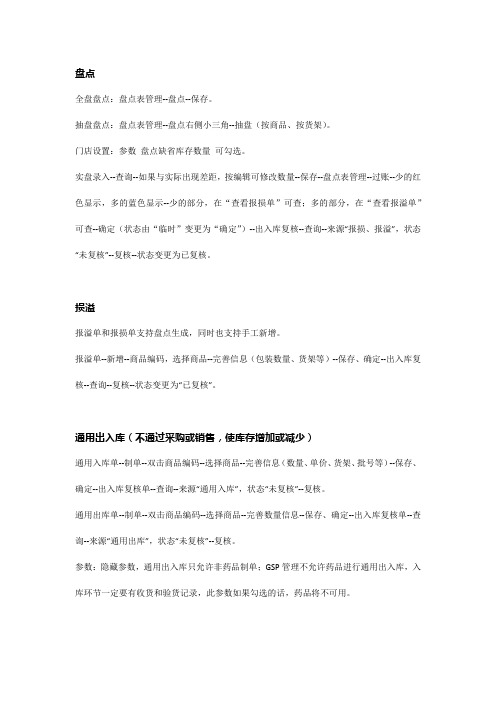
盘点全盘盘点:盘点表管理--盘点--保存。
抽盘盘点:盘点表管理--盘点右侧小三角--抽盘(按商品、按货架)。
门店设置:参数盘点缺省库存数量可勾选。
实盘录入--查询--如果与实际出现差距,按编辑可修改数量--保存--盘点表管理--过账--少的红色显示,多的蓝色显示--少的部分,在“查看报损单”可查;多的部分,在“查看报溢单”可查--确定(状态由“临时”变更为“确定”)--出入库复核--查询--来源“报损、报溢”,状态“未复核”--复核--状态变更为已复核。
损溢报溢单和报损单支持盘点生成,同时也支持手工新增。
报溢单--新增--商品编码,选择商品--完善信息(包装数量、货架等)--保存、确定--出入库复核--查询--复核--状态变更为“已复核”。
通用出入库(不通过采购或销售,使库存增加或减少)通用入库单--制单--双击商品编码--选择商品--完善信息(数量、单价、货架、批号等)--保存、确定--出入库复核单--查询--来源“通用入库”,状态“未复核”--复核。
通用出库单--制单--双击商品编码--选择商品--完善数量信息--保存、确定--出入库复核单--查询--来源“通用出库”,状态“未复核”--复核。
参数:隐藏参数,通用出入库只允许非药品制单;GSP管理不允许药品进行通用出入库,入库环节一定要有收货和验货记录,此参数如果勾选的话,药品将不可用。
赠品出入库赠品入库单--制单--双击赠品编码,选择赠品--完善信息(数量、货架等)--保存、确定--出入库复核--查询--来源“赠品入库”,状态“未复核”--复核。
赠品出库单--制单--双击赠品编码,选择赠品--完善数量信息--保存、确定--出入库复核--查询--来源“赠品出库”,状态“未复核”--复核。
移位管理移位管理--新增--选择商品--修改新货架--保存。
库内调整质量状态调整--查询--新增--选择商品--修改新状态--保存。
最新英克系统操作手册 第一版资料
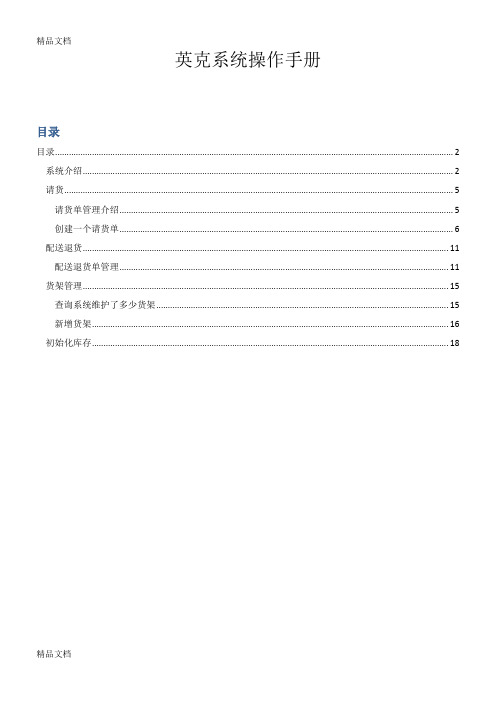
英克系统操作手册目录目录 (2)系统介绍 (2)请货 (5)请货单管理介绍 (5)创建一个请货单 (6)配送退货 (11)配送退货单管理 (11)货架管理 (15)查询系统维护了多少货架 (15)新增货架 (16)初始化库存 (18)目录系统介绍登录进入系统之后,你看到的界面就是下面这个样子(见下图1)。
图1:(1)角色:代表现在你登录进入系统后,使用的是什么角色。
(2)部门:就是门店名。
操作员:就是你的姓名。
(3)登录:将鼠标放在登录上面,然后右键,系统就会提示如下信息。
可以切换用户,切换角色,设置密码等等。
(4)三个带有颜色的:依次代表缩小软件,放大软件以及关闭软件。
(5)最左边是导航栏:你可以去导航栏里面查找功能。
图2:(6)常用功能:类似于快捷键,你可以将常用的功能放到这里,我已经放了一些常用功能,例如处方维护,请货单管理等等。
如何将常用功能添加到这里,方法如下:先将鼠标放在常用功能上面(图3),然后右键,就会出现“添加我的功能”,点击它。
图3:,点击添加我的功能,就会弹出图4中的方框。
如何去掉常用功能:见图5和图6.请货请货单管理介绍在“+”号上面右键,然后运行新功能,输入QHDGL首拼,我们就打开了请货单管理功能。
上面有很多按钮,我们来解释一下。
新增:表示新增一个总单。
删除:表示删除一个总单。
确认:表示将单子的状态从临时转为正式。
取消确定:表示将单子的状态从正式回退为临时。
新增细单:表示新增一个细单。
删除细单:表示删除一个细单。
图7:图8:创建一个请货单然后回车AMXL门店请货流程:门店创建请货单(临时状态)-> 门店确定(单据正式)-> 总部审批–> 审批通过后仓库开始配货-> 业务员送货-> 门店收货和验收。
门店在点击总单中的“确认“按钮前,需要确认好货品的相关信息:请货数量、厂家、规格等。
确认无误后,点击“确认”。
总部审批过后,这些单据就无法修改了,你也无法“回退确认”。
英克PM4功能手册
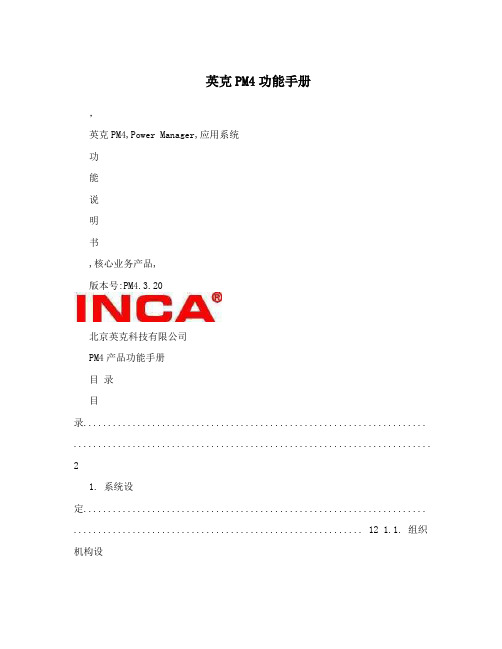
英克PM4功能手册,英克PM4,Power Manager,应用系统功能说明书,核心业务产品,版本号:PM4.3.20北京英克科技有限公司PM4产品功能手册目录目录...................................................................... .........................................................................21. 系统设定...................................................................... ........................................................... 12 1.1. 组织机构设定 ..................................................................... (12)1.1.1. 部门管理(1083) ................................................................. (12)1.1.2. 人员管理(1084) ................................................................. (12)1.1.3. 省市县管理(1087) ................................................................. .. (13)1.1.4. 独立单元管理(1010) ................................................................. . (14)1.1.5. 进货部门管理(1011) ................................................................. . (15)1.1.6. 销售部门管理(1012) ................................................................. . (16)1.1.7. 客户自提地点管理(1094) ................................................................. .. (16)1.1.8. 运输线路管理(1403) ................................................................. . (17)1.1.9. 车辆管理(1404) ................................................................. (17)1.1.10. 驾驶员管理(1405) ................................................................. .................... 17 1.2. 储运设定 ..................................................................... .. (18)1.2.1. 仓房货位管理(2001) ................................................................. . (18)1.2.2. 定义保管帐(2002) ................................................................. .. (19)) .................................................................. ................... 20 1.2.3. 定义配发区(20031.2.4. 配货批号设置(2004) ................................................................. . (21)1.2.5. 货品缺省货位设置(2005) ................................................................. .. (21)1.2.6. 货品入库状态定义(1154) ................................................................. ........ 22 1.3. 业务核算设定 ..................................................................... (23)1.3.1. 定义结算方式(1013) ................................................................. . (23)1.3.2. 外币牌价管理(1016) ................................................................. . (24)1.3.3. 设定系统结账月(1021) ................................................................. (25)1.3.4. 传票类型管理(3003) ................................................................. . (25)1.3.5. 应收应付帐定义(3001) ................................................................. (26)1.3.6. 定义存货帐(3002) ................................................................. .................... 27 1.4. 授权 ..................................................................... . (28)1.4.1. 角色定义(4) .................................................................... (28)1.4.2. 人员授权(5) .................................................................... (31)1.4.3. 角色HOV授权(9) .................................................................... . (32)1.4.4. 入网请求审批(7) .................................................................... . (33)1.4.5. 客户网卡管理(8) .................................................................... . (34)1.4.6. 跨独立单元授权(1078) ................................................................. (34)1.4.7. 业务系统参数设置(1910) ................................................................. .. (35)1.4.8. 成批设置角色功能授权(15) ................................................................... .. 351.4.9. 设置功能角色授权(16) ................................................................... . (36)1.4.10. 设置人员角色功能授权(17) ................................................................... .. 362. 基础数据...................................................................... ........................................................... 36 2.1. 外部单位管理 ..................................................................... (36)2.1.1. 外部单位查询(1001) ................................................................. . (36)2.1.2. 生产厂家管理(1002) ................................................................. . (37)2PM4产品功能手册 2.1.3. 供应商管理(1003) ................................................................. .................... 38 2.1.4. 客户管理(1004) ................................................................. ........................ 39 2.1.5. 客户集合管理(1023) ................................................................. ................ 40 2.1.6. 银行管理(1005) ................................................................. ........................ 41 2.1.7. 代理人管理(1118) ................................................................. .................... 42 2.1.8. 外部人员管理(1091) ................................................................. ................ 42 2.1.9. 客户自定义分类定义(1408) ................................................................. .... 43 2.1.10. 供应商自定义多级分类(1409) .................................................................43 2.1.11. 设置客户自定义分类(1303) ................................................................. .... 44 2.1.12. 设置货品经营分类(1304) ................................................................. ........ 44 2.1.13. 客户修改信息查询(1401) ................................................................. ........ 45 2.1.14. 供应商修改信息查询(1402) ................................................................. . (45)2.2. 货品管理 ..................................................................... ............................................ 45 2.2.1. 货品状态定义(1014) ................................................................. ................ 45 2.2.2. 货品大类管理(1015) ................................................................. ................ 46 2.2.3. 品种分类管理(1006) ................................................................. ................ 47 2.2.4. 货品经营分类管理(1020) ................................................................. ........ 47 2.2.5. 经营范围预定义(1098) ................................................................. ............ 48 2.2.6. 货品基础数据管理(1007) ................................................................. ........ 48 2.2.7. 货品对应采购员(1019) ................................................................. ............ 51 2.2.8. 货品集合管理(1023) ................................................................. ................ 51 2.2.9. 货品批次管理(1008) ................................................................. ................ 52 2.2.10. 货品批号管理(1009) ................................................................................. 53 2.2.11. 季节性品种定义(1030) ................................................................. ............ 54 2.2.12. 可替代品种定义(1040) ................................................................. ............ 55 2.2.13. 货品ABC分类规则定义(1134) ...............................................................56 2.2.14. 货品ABC分类(1135) ................................................................. .............. 56 2.2.15. 货品经营分类定义(1410) ................................................................. ........ 56 2.2.16. 设置货品经营分类(1302) ................................................................. ........ 57 2.2.17. 货品修改信息查询(1400) ................................................................. .. (58)2.3. 业务集合 ..................................................................... ............................................ 58 2.3.1. 定义业务库存(1018) ................................................................. ................ 58 2.3.2. 定义发货保管帐集合(1017) ................................................................. . (58)2.4. 批发价格管理 ......................................................................................................... 59 2.4.1. 价格类型管理(1031) ................................................................. ................ 59 2.4.2. 协议价管理(1035) ................................................................. .................... 60 2.4.3. 中标组管理(1033) ................................................................. .................... 60 2.4.4. 中标价管理(1034) ................................................................. .................... 61 2.4.5. 全局货品价格管理(1032) ................................................................. ........ 61 2.4.6. 全局定调价单管理(1036) ................................................................. ........ 62 2.4.7. 定调价单明细查询(1037) ................................................................. ........ 63 2.4.8. 商品价格可供目录查询(1038) .................................................................64 2.4.9. 独立单元货品价格管理(1137) .................................................................64 2.4.10. 独立单元货品价格取消记录查询(1138) (65)3PM4产品功能手册2.4.11. 独立单元订调价管理(1139) ................................................................. . (66)2.4.12. 货品价格目录定义(1141) ................................................................. ........ 67 2.5. 库存初始化 ..................................................................... . (68)2.5.1. 初始化录入保管帐余额(2010) .................................................................682.5.2. 初始化退库管理(2011) ................................................................. ............ 69 2.6. 进货类单据初始化 ..................................................................... . (70)2.6.1. 期初进货单管理(1024) ................................................................. (70)2.6.2. 期初进货结算单管理(1025) ................................................................. . (71)2.6.3. 期初预付款单管理(1026) ......................................................................... 72 2.7. 销售类单据初始化 ..................................................................... . (72)2.7.1. 期初销售发货单管理(1027) ................................................................. . (72)2.7.2. 期初销售结算单管理(1028) ................................................................. . (73)2.7.3. 期初预收款单管理(1029) ................................................................. ........ 74 2.8. 初始化存货 ..................................................................... . (74)2.8.1. 初始化存货(3102) ................................................................. .. (74)3. 采购业务...................................................................... ........................................................... 75 3.1. 采购入库 ..................................................................... .. (75)3.1.1. 采购协议(1099) ................................................................. (75)3.1.2. 业务库存上下限设置(1047) ................................................................. . (75)3.1.3. 进货库存下限报警(1052) ................................................................. .. (76)3.1.4. 进货货源信息管理(1050) ................................................................. .. (77)3.1.5. 进货查询货品业务库存(1054) .................................................................773.1.6. 在途货品查询(1089) ................................................................. . (78)3.1.7. 日常缺货登记(1051) ................................................................. . (78)3.1.8. 采购计划规则定义(1051) ................................................................. .. (80)3.1.9. 采购工作计划(1053) ................................................................. . (81)3.1.10. 生成采购计划(1136) ................................................................. . (82)3.1.11. 进货合同管理(1055) ................................................................. . (83)3.1.12. 进货合同明细查询(1056) ................................................................. .. (84)3.1.13. 同类品种对比(1301) ................................................................. . (85)3.1.14. 进货业务处理(1057) ................................................................. . (85)3.1.15. 回退进货业务处理(1090) ................................................................. .. (86)3.1.16. 进货单管理(1058) ................................................................. .. (86)3.1.17. 进货退货单管理(1059) ................................................................. (87)3.1.18. 进货单明细查询(1060) ................................................................. (88)3.1.19. 进货单跟踪查询(1119) ................................................................. ............ 88 3.2. 进货结算 ..................................................................... .. (89)3.2.1. 进货结算单管理(1061) ................................................................. (89)3.2.2. 进货结算补差单管理(1062) ................................................................. . (91)3.2.3. 进货结算单明细查询(1063) ................................................................. . (91)3.2.4. 进货付款单管理(1064) ................................................................. (92)3.2.5. 进货付款单明细查询(1065) ................................................................. . (93)3.2.6. 进货付款计划管理(1112) ................................................................. .. (93)3.2.7. 未付款单明细查询(1085) ................................................................. .. (94)4PM4产品功能手册3.3. 返利管理 ..................................................................... ............................................ 94 3.3.1. 应收返利初始化(1103) ................................................................. ............ 94 3.3.2. 单品采购返利规则设置(1100) .................................................................95 3.3.3. 总量采购返利规则设置(1101) .................................................................95 3.3.4. 应收返利规则设置查询(1102) .................................................................96 3.3.5. 应收返利管理(1104) ................................................................. ................ 96 3.3.6. 实收返利管理(1105) ................................................................. ................ 96 3.3.7. 应收返利明细帐(1106) ................................................................. ............ 97 3.3.8. 当前应收返利(1107) ................................................................. . (97)4. 销售业务...................................................................... .. (98)4.1. 销售业务相关说明 ..................................................................... ............................ 98 4.1.1. 禁销限销管理(集合方式)(1066) ..............................................................98 4.1.2. 禁销限销管理(枚举方式)(1131) ..............................................................99 4.1.3. 销售订单管理(1067) ................................................................. .............. 100 4.1.4. 销售订单明细查询(1068) ................................................................. ...... 102 4.1.5. 销售订单发货(1069) ................................................................. .............. 102 4.1.6. 回退销售订单发货(1082) ................................................................. ...... 103 4.1.7. 销售发货单管理(1070) ................................................................. .......... 104 4.1.8. 销售发货单明细查询(1071) ................................................................. .. 105 4.1.9. 销售发货单红冲(1129) ................................................................. .......... 106 4.1.10. 销售回执管理(1072) ................................................................. .............. 106 4.1.11. 销退申请单管理(1111) ................................................................. .......... 106 4.1.12. 销退业务处理(1073) ................................................................. .............. 107 4.1.13. 销售退货单管理(1074) ................................................................. .......... 108 4.1.14. 销售单作废信息查询(1075) ................................................................. .. 109 4.1.15. 打印质检单(1088) ................................................................. .................. 109 4.1.16. 存厂直拨开票(1150) ................................................................. .............. 109 4.1.17. 信誉额度调整(1151) ................................................................. .............. 111 4.1.18. 信誉额度查询(1152) ................................................................. .............. 112 4.1.19. 信誉天数查询(1153) ................................................................. .............. 112 4.1.20. 集团开票(1092) ................................................................. ...................... 112 4.1.21. 销售配额定义(1093) ................................................................. .. (114)4.2. 销售结算收款、预收款流程 ..................................................................... .......... 115 4.2.1. 销售结算单管理(1079) ................................................................. .......... 115 4.2.2. 销售结算单明细查询(1076) ................................................................. .. 117 4.2.3. 销售结算补差单管理(1081) ................................................................. .. 117 4.2.4. 销售收款单管理(1080) ................................................................. .......... 117 4.2.5. 销售收款单明细查询(1077) ................................................................. .. 118 4.2.6. 发票管理(1125) ................................................................. ...................... 118 4.2.7. 未收款明细查询(1086) ................................................................. . (119)4.3. 销售日报 ..................................................................... .......................................... 119 4.3.1. 销售发货日报(1126) ................................................................. .............. 119 4.3.2. 销售收款日报(1127) ................................................................. .............. 120 4.3.3. 销售结算日报 ..................................................................... .. (120)5PM4产品功能手册5. 仓库业务...................................................................... ......................................................... 121 5.1. 入库流程 ..................................................................... (121)5.1.1. 收货管理(2020) ................................................................. . (121)5.1.2. 收货不合格货品处理(2105) ................................................................. .. 1225.1.3. 查询收货单(2021) ................................................................. (123)5.1.4. 复核入库记保管帐(2030) ................................................................. (123)5.1.5. 回退入库记保管帐(2031) ................................................................. ...... 123 5.2. 出库流程 ..................................................................... (124)5.2.1. 库房准许配货(2043) ................................................................. .. (124)5.2.2. 库房配货(2040) ................................................................. . (124)5.2.3. 拣货单管理(2041) ................................................................. (125)5.2.4. 拣货完工(2042) ................................................................. . (125)5.2.5. 出库记保管帐(2050) ................................................................. .. (125)5.2.6. 回退出库记保管帐(2051) ................................................................. (126)5.2.7. 箱号追踪查询(2106) ................................................................. .. (126)5.2.8. 仓房色标查询(2107) ................................................................. .............. 126 5.3. 赠品业务 ..................................................................... (126)5.3.1. 赠品入库单管理 ..................................................................... . (126)5.3.2. 赠品出库单管理 ..................................................................... ...................... 127 5.4. 代管业务 ..................................................................... (129)5.4.1. 代管入库单管理(2103) ................................................................. . (129)5.4.2. 代管出库单管理(2104) ................................................................. . (130)5.4.3. 代管出入库查询(2108) ................................................................. .......... 131 5.5. 库内业务管理 ..................................................................... . (131)5.5.1. 库存明细调整(2060) ................................................................. .. (131)5.5.2. 货品特殊状态追踪(2061) ................................................................. (131)5.5.3. 移位单管理(2062) ................................................................. (132)5.5.4. 散件货位上下限设置(2063) ................................................................. .. 1325.5.5. 散件货位下限报警(2064) ................................................................. (133)5.5.6. 盘点表管理(2080) ................................................................. (133)5.5.7. 查询当前保管帐库存(2070) ................................................................. .. 1355.5.8. 查询保管帐明细帐(2071) ................................................................. (135)5.5.9. 查询保管帐汇总帐(2072) ................................................................. (135)5.5.10. 查询出入库单明细(2073) ................................................................. (135)5.5.11. 重算保管帐(2074) ................................................................. .................. 136 5.6. 库存管理 ..................................................................... (136)5.6.1. 保管库库存上下限设置(1108) (136)5.6.2. 保管帐库存下限报警(1109) ................................................................. .. 1365.6.3. 补货请货单管理(1110) ................................................................. . (137)5.6.4. 移库单管理(1041) ................................................................. (137)5.6.5. 通用出库单管理(1116) ................................................................. . (139)5.6.6. 通用入库单管理(1117) ................................................................. . (139)5.6.7. 移库单明细查询(1042) ................................................................. . (139)5.6.8. 报损单管理(1043) ................................................................. (139)6PM4产品功能手册5.6.9. 报损单明细查询(1046) ................................................................. . (140)5.6.10. 报溢单管理(1044) ................................................................. (140)5.6.11. 报溢单明细查询(1045) ................................................................. . (141)5.6.12. 查询货品在库库龄(1048) ................................................................. (141)5.6.13. 查询近效期货品(1049) ................................................................. .......... 141 5.7. 运输管理 ..................................................................... (141)5.7.1. 运输调度管理(2053) ................................................................. .. (141)5.7.2. 运输回执管理(2054) ................................................................. .. (142)6. 业务核算...................................................................... ......................................................... 143 6.1. 存货管理 ..................................................................... (143)6.1.1. 成本调整单(3103) ................................................................. (143)6.1.2. 手工生成存货(3104) ................................................................. .. (143)6.1.3. 自动生成存货(3105) ................................................................. .. (144)6.1.4. 存货传票单据列表(3106) ................................................................. (145)6.1.5. 成本核算(3107) ................................................................. . (146)6.1.6. 成本核算日志查询(3114) ................................................................. (146)6.1.7. 成本波动处理(3115) ................................................................. .. (146)6.1.8. 查询当前成本价(3108) ................................................................. . (147)6.1.9. 查询历史成本价(3109) ................................................................. . (147)6.1.10. 查询存货帐明细帐(3110) ................................................................. (147)6.1.11. 查询存货帐分保管帐汇总(3111) (147)6.1.12. 查询存货帐汇总(3112) ................................................................. .......... 147 6.2. 应付管理 ..................................................................... (147)6.2.1. 手工生成进货结算传票(3201) (147)6.2.2. 自动生成进货结算传票(3202) (148)6.2.3. 进货结算传票业务单据列表(3203) (148)6.2.4. 查询进货结算明细帐(3204) ................................................................. .. 1486.2.5. 查询进货业务往来帐汇总(3205) (149)6.3. 应收管理 ..................................................................... (149)6.3.1. 生成销售发出传票(3206) ................................................................. (149)6.3.2. 销售发出传票单据列表(3207) (149)6.3.3. 手工生成销售结算传票(3208) (149)6.3.4. 自动生成销售结算传票(3209) (150)6.3.5. 销售结算传票单据列表(3210) (150)6.3.6. 查询销售结算明细帐(3211) ................................................................. .. 1506.3.7. 查询销售业务往来帐汇总(3212) (151)6.4. 传票管理 ..................................................................... (151)6.4.1. 传票管理(3004) ................................................................. ...................... 151 6.5. 结帐 ..................................................................... .. (151)6.5.1. 结帐(3301) ................................................................. (151)6.5.2. 回退结帐(3302) ................................................................. . (152)6.5.3. 重算应收应付帐发生额(3303) (152)6.5.4. 重算存货帐发生额(3304) ................................................................. (152)6.5.5. 结账日志管理(3116) ................................................................. .. (152)7PM4产品功能手册6.5.6. 业务财务对账(3305) ................................................................. .............. 152 6.6. 业务转财务 ..................................................................... .. (153)6.6.1. 方案定义(4001) ................................................................. . (153)6.6.2. 转财务缺省设置(4002) ................................................................. . (154)6.6.3. NFN转账务方案参数设置(4005) (155)6.6.4. 用友接口参数设置(4004) ................................................................. (155)6.6.5. 业务转财务流程设置(4006) ................................................................. .. 1566.6.6. 业务人员与NFN操作员对应(4007) (156)6.6.7. 业务银行与NFN银行对应(4008) (157)6.6.8. 业务转财务(4003) ................................................................. (157)7. GSP管理 ..................................................................... ......................................................... 158 7.1. 基础数据 ..................................................................... (158)7.1.1. 企业证照管理(5001) ................................................................. .. (158)7.1.2. 质量检验部门管理(5002) ................................................................. (158)7.1.3. 货品证照管理(5003) ................................................................. .. (158)7.1.4. 药品检验所管理(5004) ................................................................. . (159)7.1.5. 货品档案查询(5005) ................................................................. .. (159)7.1.6. 供应商档案查询(5006) ................................................................. . (159)7.1.7. 客户档案查询(5007) ................................................................. .. (159)。
英克医药单体软件使用
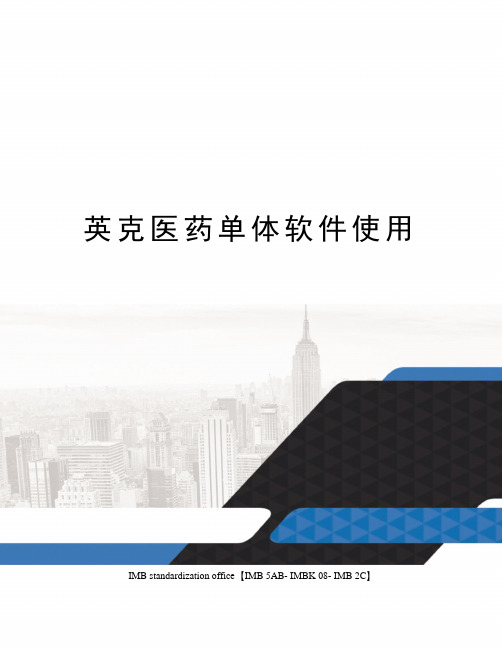
英克医药单体软件使用 IMB standardization office【IMB 5AB- IMBK 08- IMB 2C】录入合法供应商1.基础设置—供应商管理—左上角新增—把下面填好。
然后保存,提交首营申请2.质量管理—又上角证照类型管理—新增5个证照名称(这个根据地方药监局审核几个证照为依据,至少为5证)企业法人营业执照,税务登记证,组织机构代码证,药品经营质量管理规范认证证书(俗称药品GSP证书),药品经营许可证。
保存。
3.质量管理—供应商证照管理—点左上角新增—在下面供应商编码处选择好已经提交首营申请的供应商,在证照名称选好药品经营许可证,把期限(是下次审证日期)和期限至(是证照有效期)填好,保存,设置好纸质证照上的经营范围(如果软件内经营范围不够,去质量管理-经营范围管理-添加经营范围既可以),选好,保存,点确定。
最后的证照的状态为确定。
然后把这个供应商再依次对应其他几个证照,步骤一样(如果没有经营范围就不用设置,点确定就可以)。
4.质量负责人登陆,--质量管理—供应商首营审批—查询,选中供应商,左上角编辑,把下面的十项勾选(首营供应商要有这十项纸质档案),查看完毕没有其他问题,点上面的质量审批,通过。
然后管理审批人登陆,管理查看无异议,点上面的管理审批。
至此,一个合法的供应商算是建立成功。
录入合法商品1.基础设置—商品管理—新增商品(蓝色必填,批准文号填上,零售价和会员价,货架,看看该药品是否属于13个特征,如果是点上。
近效期天数一般90天,期间单位和有效期,新增单位)或云下载(也注意上面这些)(在云下载扫入条形码或者药品名称等,检索,下载就可以),保存,提交首营申请。
2.质量管理—又上角证照类型管理—新增商品证照名称(这个根据地方药监局审核几个证照为依据)3.质量管理—右边商品证照管理,新增,类似于录入合法供应商第3步骤。
4.质量负责人登陆,--质量管理—商品首营审批—查询,选中供应商,左上角编辑,首营审批号填上(审批号一般为纸质档案编码如果没有就填商品编码),把下面的4项勾选(首营供应商要有这4项纸质档案),查看完毕没有其他问题,点上面的质量审批,通过。
完整版英托克执行器调试说明书
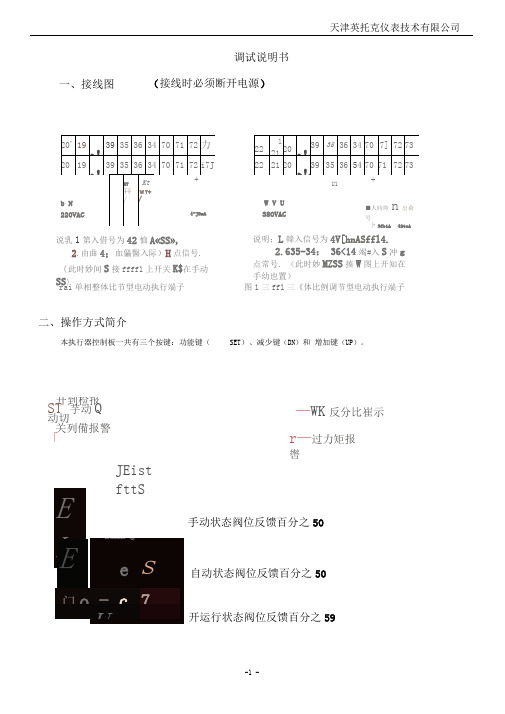
一、接线图调试说明书(接线时必须断开电源)U1W V U38OVAC■人時垮n岀荷号卜3CbiA 42teA 说乳1第入借号为42恤A«SS»,2.由曲4;血儡醫入际)H点信号.{此时妙间S接ffffl上开关K$在手动SS〉说明;L韓入信号为4V[hnASffl4.2.635-34: 36<14竭#入S冲g点常号. (此时妙MZSS揍W图上开知在手幼也置)rai单相整体比节型电动执行端子图1三ffl三《体比例调节型电动执行端子二、操作方式简介本执行器控制板一共有三个按键:功能键(SET)、减少键(DN)和增加键(UP)。
开到检报ST 芋动Q动切关列備报警「—WK反分比崔示r—过力矩报辔JEist手动状态阀位反馈百分之50自动状态阀位反馈百分之50开运行状态阀位反馈百分之59百分比显示和毫安量显示切换.■ ZIri .C i反馈20毫安校准过力矩报警:右下角红点闪烁为过力矩报警状态。
在手动状态下长按功能键(SET 5-10秒进入一级设定菜单,进入设定菜 单 后功能键(SET 为下一项按键,UP 为增加键,DN 为减小键。
以下设定菜单请结合调试手册操作。
零点设定断信号保护正反作用切换在5-1界面长按功能键(SET 5-10秒进入二级菜单。
阀位反馈百分之 59阀位反馈百分之 50注:开到位报警关到位报警 关到位报警竖杠为闪烁。
阀位反馈百分之己 TIJIJ满度设定El - /9自保持反馈4毫安校准功能键用于手动自动切换。
当第一数码管出现横杠(一)则表示本机状态, 当第一数码管横杠不亮时表示远程状态。
在设定状态下,功能键则用于确认输入并进入下一项菜单。
增加键和减少键,在设定状态,用于输入设定参数。
在手动状态可以直接控制阀门转动。
本控制器一共有四种操作状态:设定状态、手动状态、远程点动状态和自动状态。
后三种状态为普手动工作状态, 长按功能键约3秒可进入设定状态的一级菜单。
在一级菜单最后一项长按功能键7秒可进入二级菜单。
英克PM系统操作说明教学文案

英克P M系统操作说明英克PM4(Power Manager)应用系统操作说明北京英克科技有限公司2009-05-111.登陆说明首次登陆系统需要做入网申请,由系统管理员审批通过。
点击“入网申请”,输入身份及申请理由。
审批通过后,输入用户ID(用户登陆系统的唯一标示号),点击“登录”,选择角色,即可登录到英克PM4 企业管理系统。
2.界面布局说明2.1 界面布局界面左边是“系统模块菜单”面板,界面右边是“系统功能菜单”面板,界面上部为“系统操作菜单”面板。
2.2 使用说明操作时,先选择左侧“系统模块菜单”,然后双击右侧“系统功能菜单”相关功能,即可进入对应功能界面内。
重设密码点击“重设密码”,输入原密码、新密码,则可重新设置登录密码。
重新登录点击“重新登录”,即重新进入登录界面,输入用户ID号、密码,可以重新登录系统。
退出系统点击“退出系统”,则可退出系统。
3.功能模式说明在功能界面中,主要有以下四种类型。
3.1 单表界面主要指界面包含单一信息项。
如:独立单元管理3.2 总单细目界面主要指:界面包含一主信息项,一从信息项。
如:生产厂家管理3.3 多编辑界面主要指:界面包含一主信息项,一从信息项。
如:用户管理3.4 总单细目明细界面主要指:界面包含一主信息项,一从信息项和明细信息项。
如:收货管理4.常用操作说明4.1 系统常用操作新增、编辑、撤销、删除、查询、刷新、保存、打印。
4.2 对应快捷键快速调用 CTRL+Y新增总单 CTRL+N编辑总单 F2撤销总单 CTRL+Z删除总单 CTRL+D查询 F8刷新 F5保存 F9打印 CTRL+P新增细单 CTRL+I编辑细单 F3撤销细单 CTRL+SHIFT+Z删除细单 CTRL+DEL确认关闭 CTRL+W放弃 ESC4.3 使用说明新增点击“新增”,即可增加新的记录。
其中有“*”为必填项,由“”标注的为HOV选项,选中后可查询全部信息。
以新增独立单元为例。
01_产品手册一——PM4产品说明书
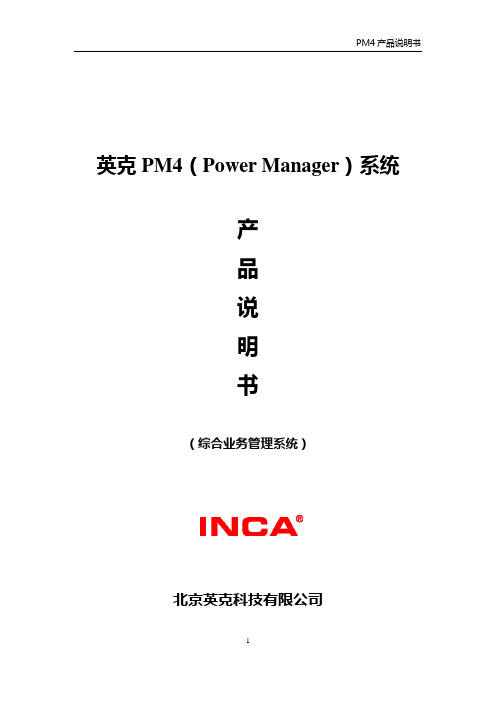
英克PM4(Power Manager)系统产品说明书(综合业务管理系统)北京英克科技有限公司目录前言 (3)1.手册作用 (3)2.手册内容 (3)3.阅读对象 (4)第一章PM4产品介绍 (5)1.PM4整体架构 (5)2.PM4技术平台 (6)3.PM4集成运行 (7)4.PM4产品体系 (8)5.PM4产品特点 (8)6.本手册涉及的PM4产品 (11)第二章业务模块介绍 (12)1.NP平台模块 (12)2.核心产品基本模块 (13)3.核心产品可选模块 (15)4.核心产品扩展模块 (16)5.核心产品公共服务模块 (17)6.调配产品模块 (17)7.零售产品模块 (18)8.业务报表模块 (19)第三章PM4系统介绍 (20)1.综合业务管理系统 (20)1.1.综合业务管理系统(BMS)特点 (20)1.2.基础数据管理 (22)1.3.采购业务 (25)1.4.销售业务 (33)1.5.仓储管理 (39)1.6.GSP管理 (44)1.7.日常业务的财务核算 (47)2.连锁零售管理系统 (50)2.1连锁零售管理系统(RETAIL)特点 (50)2.2零售业务管理功能 (51)3.物流调配系统 (58)3.1.物流调配系统(GPCS)综述 (58)3.2. 物流调配系统特点 (58)3.3.物流调配模型 (59)3.4.物流调配系统功能 (60)4. 其他扩展系统 (65)4.1.供应商网络服务系统 (65)4.2. 客户网络服务系统 (65)4.3. 经营数据分析系统(BI) (66)第四章概念及名词解释 (69)前言1. 手册作用综合业务管理产品是PM4产品线的基础产品,用于管理企业的主要业务过程,它是PM4的核心部分。
综合业务管理系统完成对企业进、销、存、物流配送、连锁零售业务所涉及到的资金运转、票据传递的信息处理,对人员的绩效管理提供全面和实时数据的基础。
为了便于用户更好地使用PM4产品,特编写了用户使用手册。
苹果授权零售店面销售管理应用系统操作手册

苹果授权零售店面销售管理应用系统操作手册北京英克科技有限公司二○○七年十二月关于本手册苹果授权零售店销售管理应用系统,是英克公司发布的一套完全基于Java技术的产品。
它帮助用户轻松实现对数据的跟踪采集,快捷了解店面的销量情况。
本手册详细地介绍了有关销量跟踪系统1.0的使用方法和技巧,是用户熟悉并掌握销量跟踪系统不可或缺的参考资料,如果您在安装和使用本系统过程中遇到问题或您对本手册有意见和建议,请及时与我们联系。
您可以通过下面的联系方式得到我们的技术支持:电话:(8601)62355582传真:(8601)82015209目录第一章系统安装 (5)1.1系统安装 (5)第二章系统的启动和主界面介绍 (8)2.1系统的启动 (8)2.2系统主界面介绍 (9)第三章数据采集 (13)3.1概述 (13)3.2数据采集流程 (13)3.3零售店面数据采集 (14)附件一 (41)第一章系统安装在系统安装前一定要确保电脑已接入INTERNET1.1系统安装提示说明:用户需要先进入INTERNET,在地址栏里输入http://124.42.125.84/STS后,回车后进入软件下载界面,其界面如下图所示:说明:在地址栏里输入的http://124.42.125.84/STS,其中STS一定要大写。
下载操作说明:第一步:左键单击“JRE本地下载”,下载JRE软件。
第二步:双击下载的“JRE软件”进行安装,其安装界面如下:选择“典型安装”点击“接受”按钮,系统会自动安装。
安装完成后点击“完成”按钮即可。
第三步:左键单击“软件下载”,系统会自动完成下载和安装。
在安装完成后,系统会自动弹出安装完成对话框,点击“确定”即可完成软件的安装。
第二章系统的启动和主界面介绍2.1系统的启动第一步:双击安装目录下(系统默认安装目录为c:\STS)的“STS.JAR”图标,进入系统登录界面,输入用户编码和密码,输入完成后,用鼠标单击“登录”或回车,其操作界面如下:对上图的说明:服务器地址系统已经配置好,用户无需进行任修改。
UK-HIS体检系统的初始化操作说明
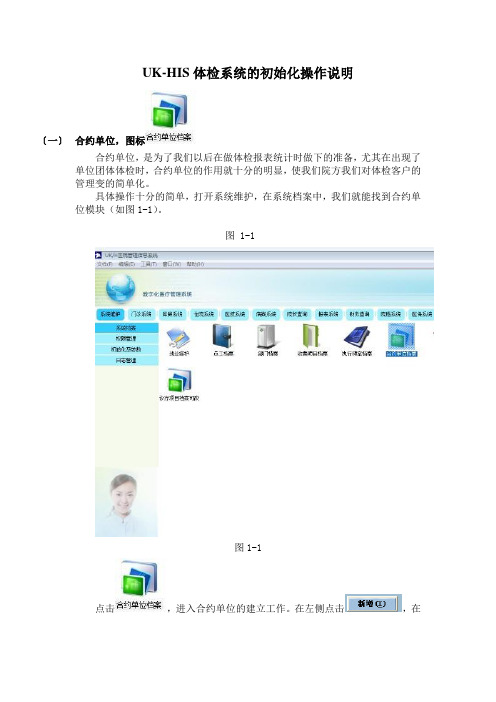
UK-HIS体检系统的初始化操作说明〔一〕合约单位,图标合约单位,是为了我们以后在做体检报表统计时做下的准备,尤其在出现了单位团体体检时,合约单位的作用就十分的明显,使我们院方我们对体检客户的管理变的简单化。
具体操作十分的简单,打开系统维护,在系统档案中,我们就能找到合约单位模块(如图1-1)。
图 1-1图1-1点击,进入合约单位的建立工作。
在左侧点击,在新增出的合约单位内填入单位名称即可,如图1-2。
然后点击工作完成。
图1-2注:当院方有了新的合作单位时,我们要及时的更新合约单位档案。
〔二〕体检病人档案,图标对于相对比较稳定的体检群体,我们可以为其建立体检用户档案。
体检病人档案的建立,使得我们在以后的体检工作变的简单化,也有力于我们的统计工作。
所以在建立档案时,我们要尽量的将信息详细化、真实化,并及时的对有变动的人员进行维护。
体检病人档案的操作相对简单,流程于合约单位档案的建立大致相同,不做赘述。
注:在完成体检客户档案时,客户的合约单位要从我们提前做好合约单位中利用拼音码选取,不可自行填写。
操作界面如图1-3。
图1-3〔三〕体检项目维护,图标体检项目,是当前我们自身单位所能完成的体检项目的一个档案库。
在这个项目档案内要包含我们体检中所能涉猎到的所有项目。
这里必须要提到的是,体检项目与体检报告项目的区别:体检项目是我们所要给客户做的某种检查的名称,而体检报告项目即为这种检查下所要涉猎的具体内容(例如:“内科检查”这个体检项目,它下面所包含的体检报告项目有“肝”、“脾”、“肺”、“心音”、“血压”等内容);并且我要知道体检报告项目,是我们在给客户做某个体检项目时,所要检查的具体内容而且要生成具体报告结论的内容。
(体检报告项目的维护随后给出,不做赘述)体检项目维护,的具体操作相对来说比较简单,点开图标,点击,就会在操作界面的左列的体检项目窗口带出已经做好的体检项目名称,如果要新增一个新的体检项目,首先,将鼠标点到左列的体检项目窗口内,点击的体检过程中出现不当;项目价格要填写准确,方便计价。
药店操作手册:POS_操作手册-系统管理V1.0

零售前台系统系统管理2017年7月目录1.数据库连接 (3)1.1修改应用服务器中的连接文件 (3)1.2通过N PADMIN工具进行设置 (3)2.客户端安装 (4)2.1网页登陆(以下为培训用服务器地址) (4)2.2下载应用环境(JDK)、POS系统客户端并安装 (4)2.3安装完成后,电脑桌面出现图标: (4)2.4组织机构设置 (5)2.5零售门店定义 (6)3.权限管理 (7)3.1角色定义 (7)3.2角色授权 (7)3.3设置功能角色 (8)3.4设置人员角色功能授权 (8)3.5电子档案 (9)3.6门店角色定义 (10)1.数据库连接应用服务器连接数据库服务器,需指定数据库服务器的IP地址、数据库用户名及密码。
英克系统提供了以下两种方式进行设置:1.1修改应用服务器中的连接文件在应用服务器的tomcat…\webapps\npserver\WEB-INF\dbcp 路径下修改文件:1.2通过Npadmin工具进行设置Npadmin保存在应用服务器的tomcat…\webapps\npserver\WEB-INF\lib 路径下:2.客户端安装2.1网页登陆(以下为培训用服务器地址)http:// 192.168.11.69:8080 /npserver/2.2下载应用环境(JDK)、POS系统客户端并安装2.3安装完成后,电脑桌面出现图标:菜单路径组织与授权----入网审批每台脑首次登陆系统,需要进行网卡验证审批。
系统管理审核完成后,用户才可进入系统。
2.4组织机构设置人员定义到相应的部门2.5零售门店定义门店的属性3.权限管理功能角色授权是把权限更加细化(新建、删除、保存等)3.1角色定义3.2角色授权3.3设置功能角色3.4设置人员角色功能授权3.5电子档案了上传下载功能。
3.6门店角色定义分权限。
英克PM连锁系统业务流程手册
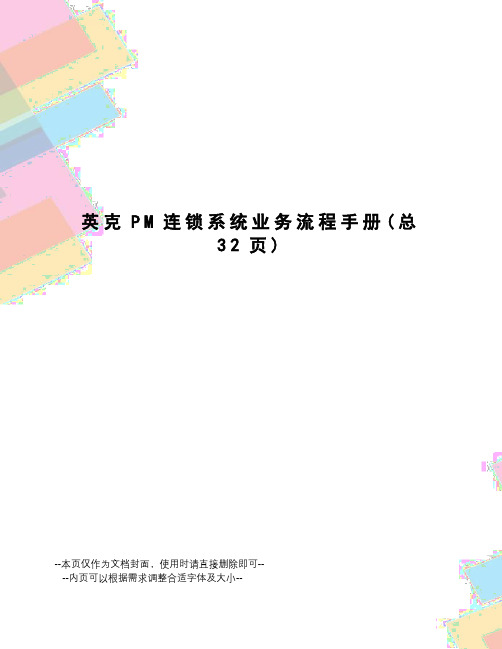
英克P M连锁系统业务流程手册(总32页)--本页仅作为文档封面,使用时请直接删除即可----内页可以根据需求调整合适字体及大小--英克PM4(Power Manager)连锁系统业务操作手册北京英克科技有限公司1. 文档概述本文档主要对连锁业务经营中涉及的常用业务流程进行说明,用于指导客户或实施人员使用英克系统。
1.1涉及的业务流程门店请货流程配送流程配送退货流程门店收货流程门店调拨流程零售模块门店库存管理加盟入库管理总部财务核算1.2流程图中使用的符号说明开始、结束标志,表示一个过程的开始或结束。
活动标志,表示过程中的一个单独的步骤判定标志,表示过程中的一项判定或一个分岔点流线标志,用来表示步骤在顺序中的进展,流线的箭头表示一个过程的流程方向。
实线表示必须项;虚线表示可选项。
单据标志,用来表示属于该过程的书面信息标注标志数据实体标志动作标志2零售模块零售模块会员策略促销策略零售前台开票处方、药方、医保拆零、挂单价格策略零售缴款零售日结零售退货零售账务处理2.1零售前台开票热键设置(10033)功能说明用于设定零售前台开票的快捷键。
2.2零售前台开票(10034)功能说明用于零售时开票收款。
特殊说明1)零售销售单有临时、正式、挂单三种状态,结算但是未收款完成前是临时状态,收款完成后是正式状态,收款员挂单操作后,单据是挂单状态;结算后系统非法中断可能会产生临时状态的单据,下次该收款员登陆时系统会提示收款员对这些单据进行处理,可以通过[清理临时销售单]功能查出临时单据手动清除,门店日结时也会自动清除临时单据;2)可以自动执行会员、价格、促销策略;3)可以手工对整单、细单进行折扣、优惠、减价等操作4)整单折扣、优惠要分摊到细单;5)可以调入挂单、药方;6)超市模式下自动出库记保管帐,批发模式下需要拣货;7)提供医保接口挂入点2.3零售退货(10035)功能说明用于零售退货,可以手工录入也可以由零售销售单据生成。
苹果授权零售店面销售管理应用系统操作手册(零售篇)(doc 51页).doc

苹果授权零售店面销售管理应用系统操作手册北京英克科技有限公司二○○七年十二月关于本手册苹果授权零售店销售管理应用系统,是英克公司发布的一套完全基于Java技术的产品。
它帮助用户轻松实现对数据的跟踪采集,快捷了解店面的销量情况。
本手册详细地介绍了有关销量跟踪系统1.0的使用方法和技巧,是用户熟悉并掌握销量跟踪系统不可或缺的参考资料,如果您在安装和使用本系统过程中遇到问题或您对本手册有意见和建议,请及时与我们联系。
您可以通过下面的联系方式得到我们的技术支持:电话:(8601)62355582传真:(8601)82015209目录第一章系统安装 (5)1.1系统安装 (5)第二章系统的启动和主界面介绍 (8)2.1系统的启动 (8)2.2系统主界面介绍 (9)第三章数据采集 (13)3.1概述 (13)3.2数据采集流程 (13)3.3零售店面数据采集 (14)附件一 (41)第一章系统安装在系统安装前一定要确保电脑已接入INTERNET1.1系统安装提示说明:用户需要先进入INTERNET,在地址栏里输入http://124.42.125.84/STS后,回车后进入软件下载界面,其界面如下图所示:说明:在地址栏里输入的http://124.42.125.84/STS,其中STS一定要大写。
下载操作说明:第一步:左键单击“JRE本地下载”,下载JRE软件。
第二步:双击下载的“JRE软件”进行安装,其安装界面如下:选择“典型安装”点击“接受”按钮,系统会自动安装。
安装完成后点击“完成”按钮即可。
第三步:左键单击“软件下载”,系统会自动完成下载和安装。
在安装完成后,系统会自动弹出安装完成对话框,点击“确定”即可完成软件的安装。
第二章系统的启动和主界面介绍2.1系统的启动第一步:双击安装目录下(系统默认安装目录为c:\STS)的“STS.JAR”图标,进入系统登录界面,输入用户编码和密码,输入完成后,用鼠标单击“登录”或回车,其操作界面如下:对上图的说明:服务器地址系统已经配置好,用户无需进行任修改。
英克软件使用说明--零售前台
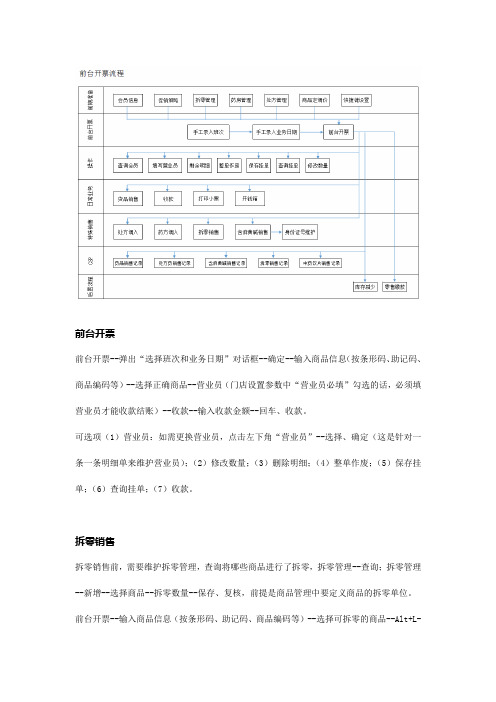
前台开票前台开票--弹出“选择班次和业务日期”对话框--确定--输入商品信息(按条形码、助记码、商品编码等)--选择正确商品--营业员(门店设置参数中“营业员必填”勾选的话,必须填营业员才能收款结账)--收款--输入收款金额--回车、收款。
可选项(1)营业员:如需更换营业员,点击左下角“营业员”--选择、确定(这是针对一条一条明细单来维护营业员);(2)修改数量;(3)删除明细;(4)整单作废;(5)保存挂单;(6)查询挂单;(7)收款。
拆零销售拆零销售前,需要维护拆零管理,查询将哪些商品进行了拆零,拆零管理--查询;拆零管理--新增--选择商品--拆零数量--保存、复核,前提是商品管理中要定义商品的拆零单位。
前台开票--输入商品信息(按条形码、助记码、商品编码等)--选择可拆零的商品--Alt+L--输入拆零后数量(对应拆零单位)--确定--收款--选择收款方式,输入金额--回车、收款--确定。
处方药销售1.单品处方参数:(1)门店设置:处方药控制选项“提示”/“控制”,提示表示销售处方药时,弹出“处方医生”对话框可不填,点取消后,继续;控制表示弹出的“处方医生”对话框必填。
(2)不能弹出单品处方窗口:勾选后表示不能进行处方药销售。
(3)隐藏参数Ctrl+Shift+H:零售处方药输入执业药师密码,可选。
前台开票--输入处方药信息(按条形码、助记码、商品编码等)--会弹出“处方医生”对话框--完善信息--确定--收款。
2.调入处方单销售:零售管理--Ctrl+Alt+H处方管理--制单--选择处方药--完善信息(数量等)--保存--送审--对于处方单,只有执业药师才能审批,如果当前用户为职业药师,直接审批就可以,如果不是,会弹出“当前用户不是职业药师不能审批”的提示框,需职业药师用户登录,零售管理--处方查询--查询到之前编辑的处方单--查看原单--审批--状态变更为“审批完成”。
前台开票----维护营业员--Alt+P调入处方,弹出“零售处方”对话框--选择对应患者的处方单--确定--收款。
英克网上报货系统操作说明

英克软件下载:
第一步打开IE浏览器,输入
http://121.15.14.154:8088/npserver/(可复制到网页)然后看到
右边有两个下载:1。
是应用环境2。
客户端下载。
第二步选择应用环境下载,然后安装好。
第三步再下载客户端。
安装好后电脑桌面上会生成图标。
第四步首次登陆系统需要做入网申请,由系统管理员审批通过。
点击
“入网申请”,输入门店名称
第五步审批通过后,输入用户ID(网上报货系统门店ID,群文件里下载,三位数),点击“登录”,密码为空,即可登录到英克PM4 企业管理系统。
网上报货系统使用:
1、先设密码,点登录-设置密码
2、网上下订单:打开订单管理-1223订单管理
3、点新增-新增细单
4、货品操作码点方框弹出选择货品明细
5、货品操作码录入:%拼音码(药品的第一个字母)按回车键,按住shift健再按5就可以出%
红色显示无货状态
6、如果用中文找药可以在货品通用名框里输入:%阿莫西林按回车
7、双击中你需要的品种,在使用单位数量里录入请货数量,按确认
8、如何再订购其它品种继续点新增细单操作,删除按删除细单。
订购品种完成后点提交,就到公司总部后台审核发货了。
9、查询做的订单情况可以点查询,业务日期要选择,建议时间段选长点,点查询,就可以看到以前的订单明细。
- 1、下载文档前请自行甄别文档内容的完整性,平台不提供额外的编辑、内容补充、找答案等附加服务。
- 2、"仅部分预览"的文档,不可在线预览部分如存在完整性等问题,可反馈申请退款(可完整预览的文档不适用该条件!)。
- 3、如文档侵犯您的权益,请联系客服反馈,我们会尽快为您处理(人工客服工作时间:9:00-18:30)。
英克系统操作手册
目录
目录 (2)
系统介绍 (2)
请货 (5)
请货单管理介绍 (5)
创建一个请货单 (6)
配送退货 (10)
配送退货单管理 (10)
货架管理 (14)
查询系统维护了多少货架 (14)
新增货架 (15)
初始化库存 (17)
目录
系统介绍
登录进入系统之后,你看到的界面就是下面这个样子(见下图1)。
图1:
(1)角色:代表现在你登录进入系统后,使用的是什么角色。
(2)部门:就是门店名。
操作员:就是你的姓名。
(3)登录:将鼠标放在登录上面,然后右键,系统就会提示如下信息。
可以切换用户,切换角色,设置密码等等。
(4)三个带有颜色的:依次代表缩小软件,放大软件以及关闭软件。
(5)最左边是导航栏:你可以去导航栏里面查找功能。
图2:
(6)常用功能:类似于快捷键,你可以将常用的功能放到这里,我已经放了一些常用功能,例如处方维护,请货单管理等等。
如何将常用功能添加到这里,方法如下:先将鼠标放在常用功能上面(图3),然后右键,就会出现“添加我的功能”,点击它。
图3:,点击添加我的功能,就会弹出图4中的方框。
如何去掉常用功能:见图5和图6.
请货
请货单管理介绍
在“+”号上面右键,然后运行新功能,输入QHDGL首拼,我们就打开了请货单管理功能。
上面有很多按钮,我们来解释一下。
新增:表示新增一个总单。
删除:表示删除一个总单。
确认:表示将单子的状态从临时转为正式。
取消确定:表示将单子的状态从正式回退为临时。
新增细单:表示新增一个细单。
删除细单:表示删除一个细单。
图7:
图8:
创建一个请货单
然后回车
AMXL
门店请货流程:
门店创建请货单(临时状态)-> 门店确定(单据正式)-> 总部审批–> 审批通过后仓库开始配货-> 业务员送货-> 门店收货和验收。
门店在点击总单中的“确认“按钮前,需要确认好货品的相关信息:请货数量、厂家、规格等。
确认无误后,点击“确认”。
总部审批过后,这些单据就无法修改了,你也无法“回退确认”。
配送退货
配送退货单管理
货架管理
查询系统维护了多少货架
第一步:打开货架管理功能,
第二步:点击查询按钮,系统会弹出一个对话框,如下,点击回车按钮,可以查询出来现在门店维护了多少货架。
新增货架
第一步:点击新增按钮。
第二步:点击完新增按钮后,系统提示如下,我们需要输入货架编号,负责人操作码等信息。
货架编号:各门店自己定。
备注:表示这个货架放置的是什么商品,各门店自己定。
第三步:输入负责人操作码。
输入负责人操作码有两种方法:
一是在负责人操作码下面直接输入店内人员的姓名首拼。
二是在负责人操作码区域按F12,然后系统会弹出一个选择人员的对话框,在人员操作码区域按回车键,然后选择一个人员即可。
初始化库存
第一步:点击新增按钮
第二步:选择货品
在货品操作码区域按F12键,系统弹出一个选择货品明细的对话框。
在选择货品明细对话框里面,有一个货品操作码区域,输入货品名称首拼,然后回
第三步:选择货品成功后,输入数量,批号,生产日期,有效期,货位。
注意:
成本单价是不含税的价格。
批号里面如果有字母,请大写。
货位:输入自己定的货位。
第四步:保存。
